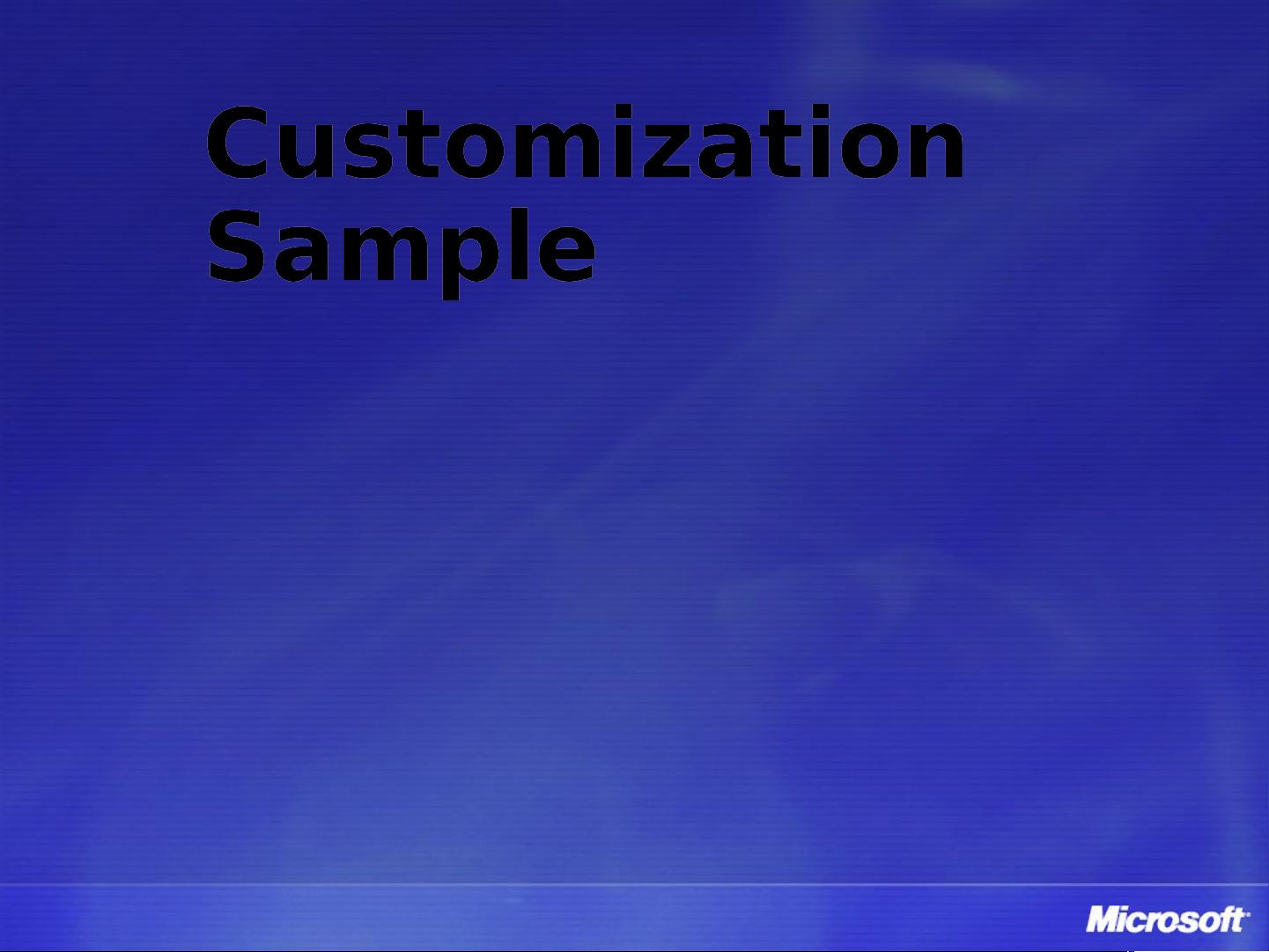使用Visual Studio 2010深度定制Office 2010用户界面
"这篇文档主要讨论的是如何在Office 2010中定制用户界面,特别是针对PowerPoint的个性化设置。文档提到了多种方法和技术,包括使用Visual Studio 2010来创建和管理Office UI自定义,以及对Outlook的特定区域进行定制。"
在Office 2010中,用户界面自定义是一项重要的功能,它允许开发者和高级用户根据需求调整和优化应用程序的界面,以提高工作效率和用户体验。以下是一些关键的自定义元素和概念:
1. **Custom Task Panes**:自定义任务窗格是用户界面中可以添加的定制工作区,它们通常包含与当前文档或任务相关的工具和控件,使得用户可以快速访问和操作。
2. **Outlook Form Regions**:在Outlook中,表单区域允许开发人员扩展标准邮件、约会、联系人等视图,添加自定义字段、按钮或其他UI元素,以适应特定的工作流程或业务需求。
3. **Ribbon**:Ribbon是Office 2007引入的新界面元素,取代了传统的菜单和工具栏。在Visual Studio 2010中,开发人员可以使用Ribbon设计器来创建和布局自定义的Ribbon界面,对于基础应用,可以使用直观的设计器,而对于更复杂的布局,可以通过直接编辑XML来实现。
4. **Backstage View**:这是Office 2010中新增的一个界面部分,替代了旧版的“文件”菜单,提供了更多的选项和设置,开发者可以对其进行定制,以提供自定义的文件操作功能。
5. **Context Menus**:上下文菜单是用户右键点击时出现的菜单,开发者可以添加或修改菜单项,使其符合用户的特定操作需求。
6. **Visual Studio 2010支持**:Visual Studio 2010提供了对Office 2010开发的全面支持,包括向后兼容的Office 2007项目模板,但不支持Office 2003。同时,VS2010和2008可以并行安装,确保了开发工作的连续性。
7. **SharePoint Workflow Support**:Visual Studio 2010继续支持SharePoint工作流,这对于构建基于Office的应用程序来说至关重要,尤其是在协作和文档管理场景中。
8. **ClickOnce部署**:ClickOnce是微软的部署技术,它简化了Office插件的安装过程,用户只需点击一次即可完成安装。
9. **Package Multiple Add-ins Deployment**:允许将多个加载项打包在一起部署,方便管理和更新。
10. **Application Life-Cycle Management through Team Foundation Server**:通过Team Foundation Server,开发者可以实现应用生命周期的管理,包括版本控制、测试和发布,确保自定义界面的质量和稳定性。
文档中的示例演示和定制样例,旨在帮助开发者更好地理解和实践Office 2010中的用户界面自定义,特别是利用Visual Studio 2010提供的工具和框架,提升Office应用程序的可定制性和用户体验。
2020-09-03 上传
2014-05-27 上传
2023-06-02 上传
2023-04-12 上传
2023-05-22 上传
2023-03-16 上传
2023-06-07 上传
2023-03-16 上传
threenewbee
- 粉丝: 3w+
- 资源: 1796
最新资源
- 天池大数据比赛:伪造人脸图像检测技术
- ADS1118数据手册中英文版合集
- Laravel 4/5包增强Eloquent模型本地化功能
- UCOSII 2.91版成功移植至STM8L平台
- 蓝色细线风格的PPT鱼骨图设计
- 基于Python的抖音舆情数据可视化分析系统
- C语言双人版游戏设计:别踩白块儿
- 创新色彩搭配的PPT鱼骨图设计展示
- SPICE公共代码库:综合资源管理
- 大气蓝灰配色PPT鱼骨图设计技巧
- 绿色风格四原因分析PPT鱼骨图设计
- 恺撒密码:古老而经典的替换加密技术解析
- C语言超市管理系统课程设计详细解析
- 深入分析:黑色因素的PPT鱼骨图应用
- 创新彩色圆点PPT鱼骨图制作与分析
- C语言课程设计:吃逗游戏源码分享